如何用几何画板画出三视图?
1、打开几何画板后,点击菜单栏“绘图”——“定义坐标系”。
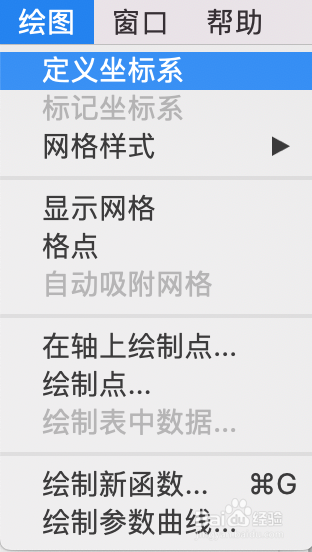
2、选中两条坐标轴,单击菜单栏“显示”——“隐藏轴”,这样就可以让坐标轴隐藏起来了。
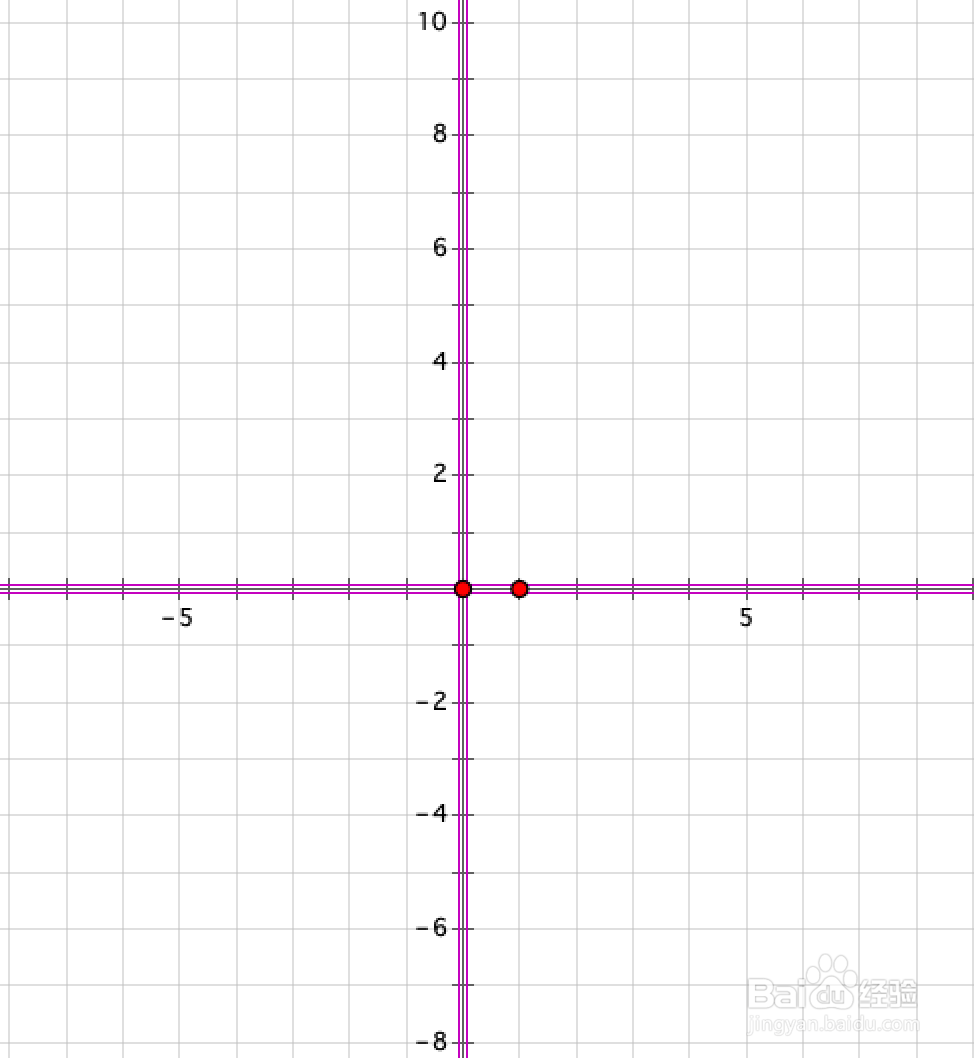
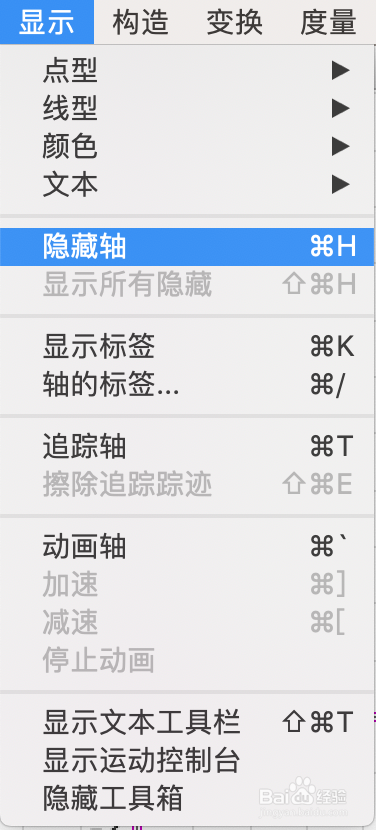
3、接下来就是绘制你想要的图形,按住shift键绘制会让你画的直线不会变弯。
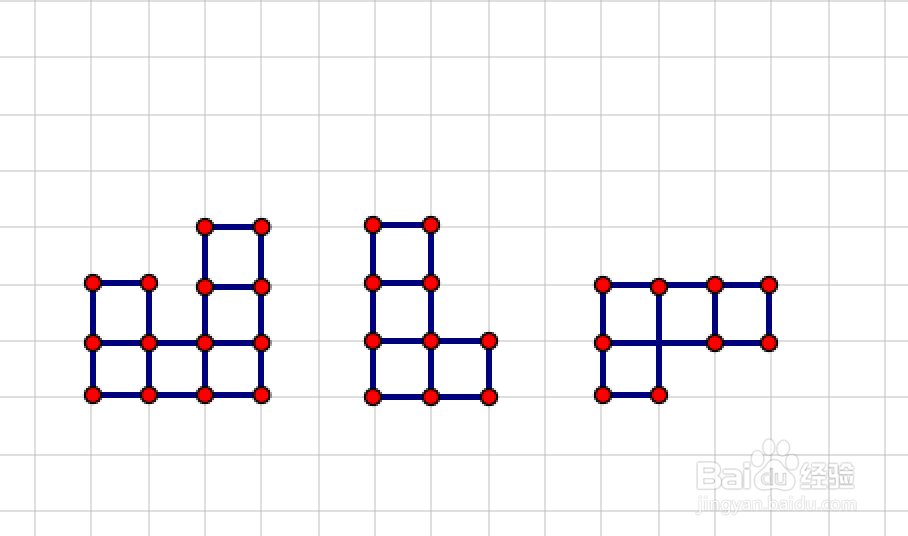
4、绘制完成后,单击菜单栏“显示”——“点型”——“最小”。
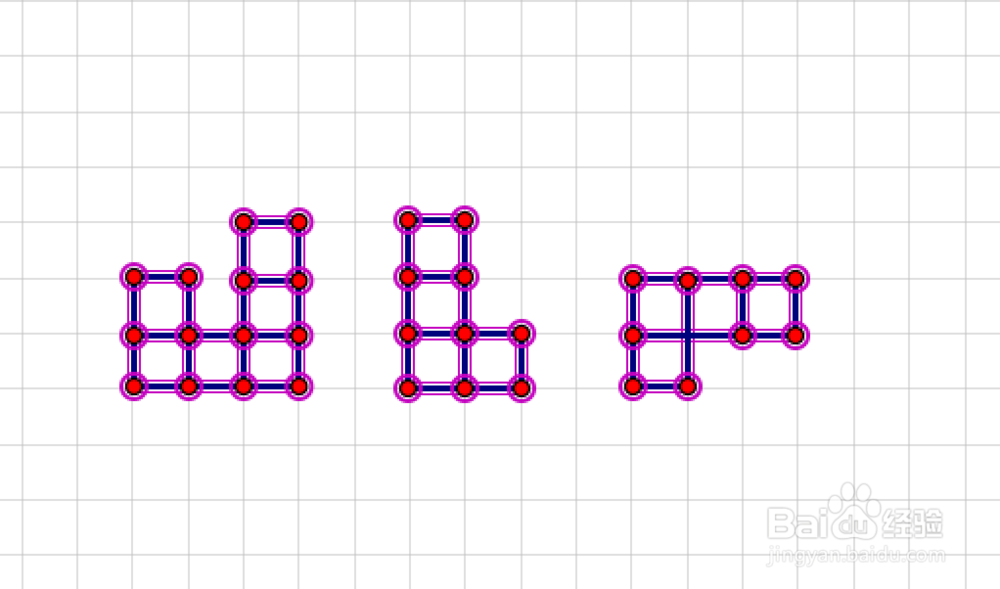
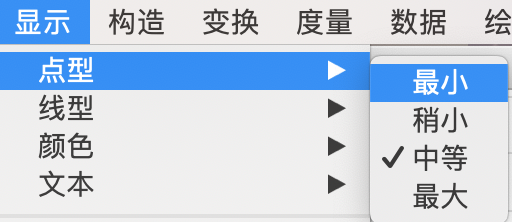
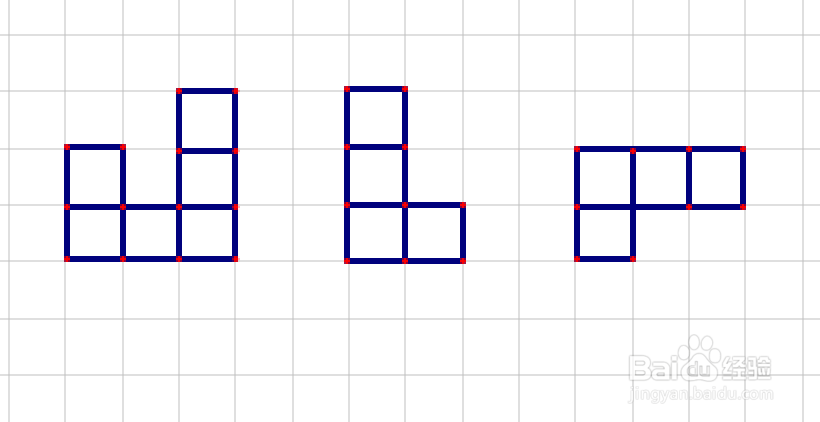
5、然后单击菜单栏“显示”——“颜色”——“黑色”。
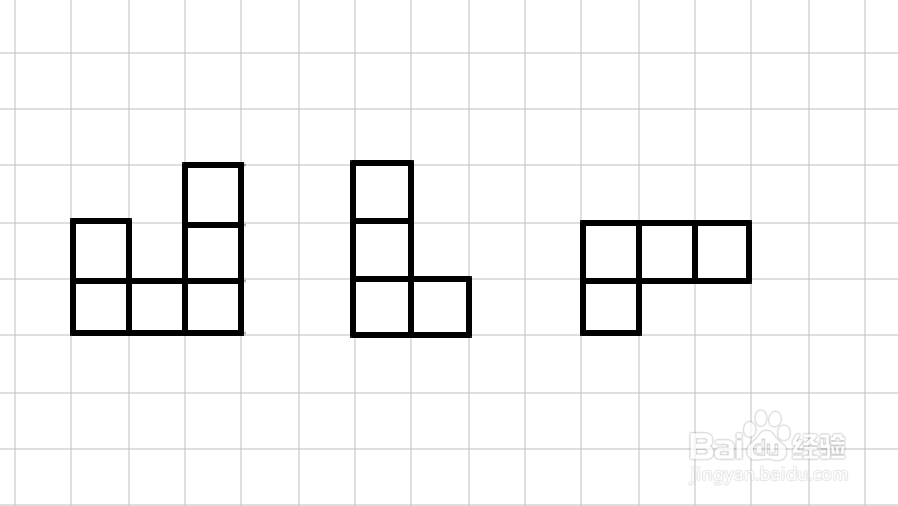
6、单击菜单栏“绘图”——“隐藏网格”。就完成了。
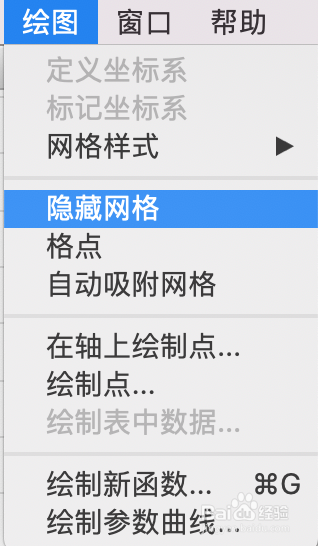

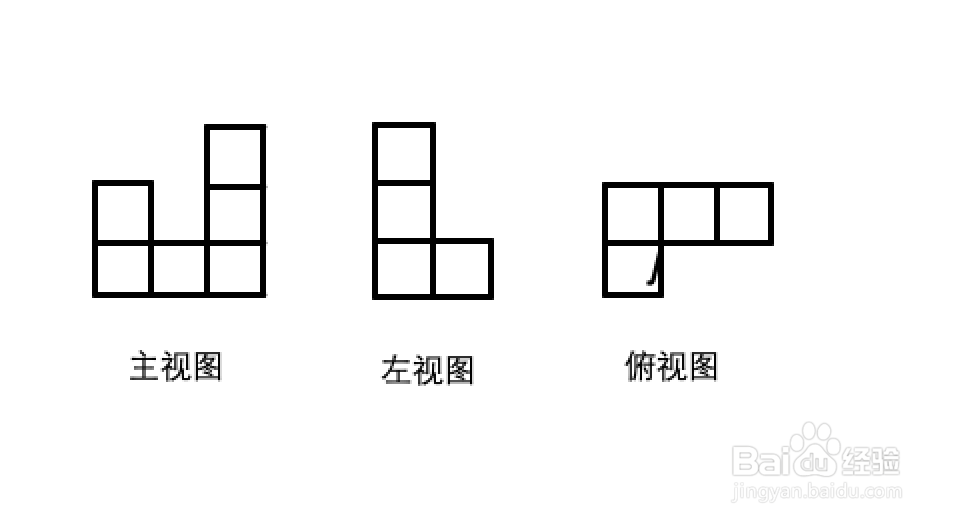
声明:本网站引用、摘录或转载内容仅供网站访问者交流或参考,不代表本站立场,如存在版权或非法内容,请联系站长删除,联系邮箱:site.kefu@qq.com。
阅读量:126
阅读量:185
阅读量:134
阅读量:140
阅读量:88